Как сделать зом
Обновлено: 06.07.2024
Оставим смехотворные и жутковатые фантазии из Голливудских фильмов в стороне и обратимся к реальной жизни. Мы узнали факты о зомби совсем недавно, благодаря канадскому антропологу Уейду Девису, который прибыл в Гаити в 80-х годах для того, чтобы с научной точки зрения изучить этот темный и страшный ритуал вуду. Об этой фантастической и страшной истории рассказывает фильм "Змея и Радуга" . Девис чуть не лишился жизни в Гаити, и был сам зомбирован, но ему удалось выбраться из этого ада, и он рассказал миру правду о зомби.
Как изготовить зомби?
Бокор , шаман вуду, практикующий черную магию, выбирает жертву и незаметно для этого несчастного дает ему в пище или питье "порошок зомби" . Иногда, порошок просто бросали в лицо. Достаточно вдохнуть этот порошок и процесс превращения начинается.
Это страшное средство включает в себя такие ингредиенты, как растение Mucunia Pruriens , амфибию Rhinellf Marina или рыбу Spheroides testudineus. Каждый ингредиент содержит сильнодействующие токсические вещества, но самое главное - это Tetrodotoxina . Этот нейролептический сильнодействующий яд содержится в ряде рыб, одна из которых хорошо известная рыба фугу из Японского моря.
Яд в порошке оказывает сильнейшее паралитическое действие на человека, приводит к приостановке сердца, снижению давления, замедлению дыхания и выражается в полной каталепсии. Это состояние настолько подобно смерти, что определить это может только высококвалифицированный медик, которых в Гаити не было. По традиции, в Гаити, предполагаемого умершего хоронили на следующий же день.
Тем временем, Бокор готовит другое средство - пасту, из атропина и escopolamina . Через 48 часов каталептическое состояние проходит. Бокор, в момент, когда к жертве начинают возвращаться признаки жизни, дает несчастному второе снадобье , которое повреждает мозг и в результате, человек живет, но не мыслит, он становится живой марионеткой в руках своего хозяина.
Есть задокументированные случаи зомби в Гаити. Зомбирование , можно сказать, аналог смертной казни. Его применяют, чтобы привести в действие "суд вуду" как наказание, или чтобы отомстить.
"Порошок зомби" был изобретен шаманами вуду несколько веков назад. Во времена рабства его применяли в благородных целях. Раб принимал добровольно этот порошок и его хоронили. Для хозяина раб умер, и поэтому через 48 часов он, придя в себя, мог спокойно уйти в паленке . Так называли тайные деревушки в горах, где жили беглые рабы-симарроны. Так просто убежать было невозможно. У хозяев были специально натренированные собаки, которые беглого раба нагоняли и загрызали до смерти.
Даже в наше время, в Гаити, люди живут очень обособленно в деревнях. Они оттуда никуда не выезжают и у них свой закон и суд: суд вуду . За убийство кормильца семьи, убийцу превращают в зомби, и он работает всю жизнь на пострадавшую семью, чтобы искупить свою вину. Страшно подумать, что это реалии 21 века.
Есть интересный ритуал для определения виновного . К убитому подводят возможных виновников, и когда из глаз мертвого покатится кровавая слеза - это прямое указание на того, кто совершил преступление.
Это продолжение серии историй о таинственном Гаити. Начало серии в статьях:
Ещё истории о Гаити в моём блоге:
Ставьте обязательно лайки - так канал увидит больше народу, а значит будет больше интересных статей. Подписывайтесь, чтобы не пропустить самое интересносное.
В этой статье разберем как создать конференцию в Zoom. Популярная онлайн-платформа Zoom в 2020 году буквально ворвалась в онлайн-мир.
Как создать конференцию в Zoom на компьютере
Если аккаунта в Zoom у вас еще нет, то регистрируемся в сервисе. Самый быстрый способ войти в систему впервые – аккаунт Google или Facebook.
После входа в конференцию первым делом можно настроить различные параметры видео. Для этого нужно перейти в настройки видео.
Как организовать конференцию в Zoom
Откроется окно с информацией о текущей конференции.
Как управлять участниками в Zoom
Новый участник после получения ссылки и перехода в приложение, попадает в зал ожидания.
Как включить демонстрацию экрана ПК в Zoom
Откроется окно выбора режима демонстрации.
Как записать конференцию в Zoom
Zoom начнет записывать конференцию во временный файл. В любой момент запись можно приостановить или завершить полностью. После завершения онлайн-встречи временный файл начнет преобразование в формат .mp4, который вы сможете найти в папке с программой.

Преимущества Zoom
Станьте красивее. Многие стесняются видеозвонков, особенно в утреннее время или после бурных выходных. Благодаря функции улучшения внешности Зум уберет мешки под глазами и сгладит морщины.
Общайтесь вместе. Чтобы всех видеть, удобно расположите участников конференции: до 49 человек на одном экране. Никто не скроется с глаз организатора, все участники – перед глазами.

Звоните из космоса. Забудьте об унылых обоях и потолке на заднем плане. Удивите друзей и установите в качестве фона звёздное небо, пляж с пальмами, понравившуюся картинку из Интернета или любимую фотографию. Почувствуйте, что все-таки можно выйти на улицу.

Зум – это качество. Вне зависимости от местоположения пользователя и скорости Интернета приложение оптимизирует изображение под оптимальное разрешение. Не забудьте в настройках видео включить режим HD.

Никому не платите. Для общения с друзьями и обучения подойдёт бесплатная версия программы. Базовый пакет дает возможность создавать конференции на 40 минут и приглашать до 100 участников. Время вышло? Сохраните конференцию и создайте заново через минуту.


Сравнение с конкурентами
Как пользоваться Zoom
Чтобы пользоваться функциями полной версии Зум на компьютере, выполните быструю установку и пройдите регистрацию. Программа для российских пользователей новая, поэтому мы подробно расскажем о ключевых возможностях Zoom: настройке, создании конференций, добавлении контактов и включении звука. Рассмотрим возникающие при работе с приложением сложности и пути решения проблем.
Как установить программу и зарегистрироваться в Zoom на компьютере
1. Чтобы скачать Zoom для конференций на Windows, пройдите по ссылке и загрузите последнюю версию ZoomInstaller.exe.
2. Запустите скачанный файл и дождитесь распаковки файлов.


Для входа через Gmail или Facebook необходимо авторизоваться в браузере в одном из сервисов.


8. Откройте почтовый ящик и во входящем письме от Зум перейдите по ссылке активации аккаунта.


10. В следующем окне добавьте почтовые адреса друзей, если хотите вместе протестировать возможности программы. Как добавить контакты внутри программы Zoom, читайте ниже.


12. Вернитесь к окну программы и введите E-mail и пароль, указанные при регистрации.


Как добавить контакты в Zoom
Для добавления контактов в Zoom потребуется электронная почта собеседников. Альтернативный вариант – разослать приглашение с уникальной ссылкой через мессенджеры.





6. Напишите, позвоните или начните конференцию с пользователями, которые приняли приглашение.

Как создать конференцию


3. Войдите с использованием звука компьютера или проверьте динамик и микрофон.


5. Отправляйте приглашения на конференцию адресатам из числа подтвержденных контактов или рассылайте приглашения по электронной почте и в мессенджерах.

6. Получатель принимает приглашение и выбирает подключение с видео или без.



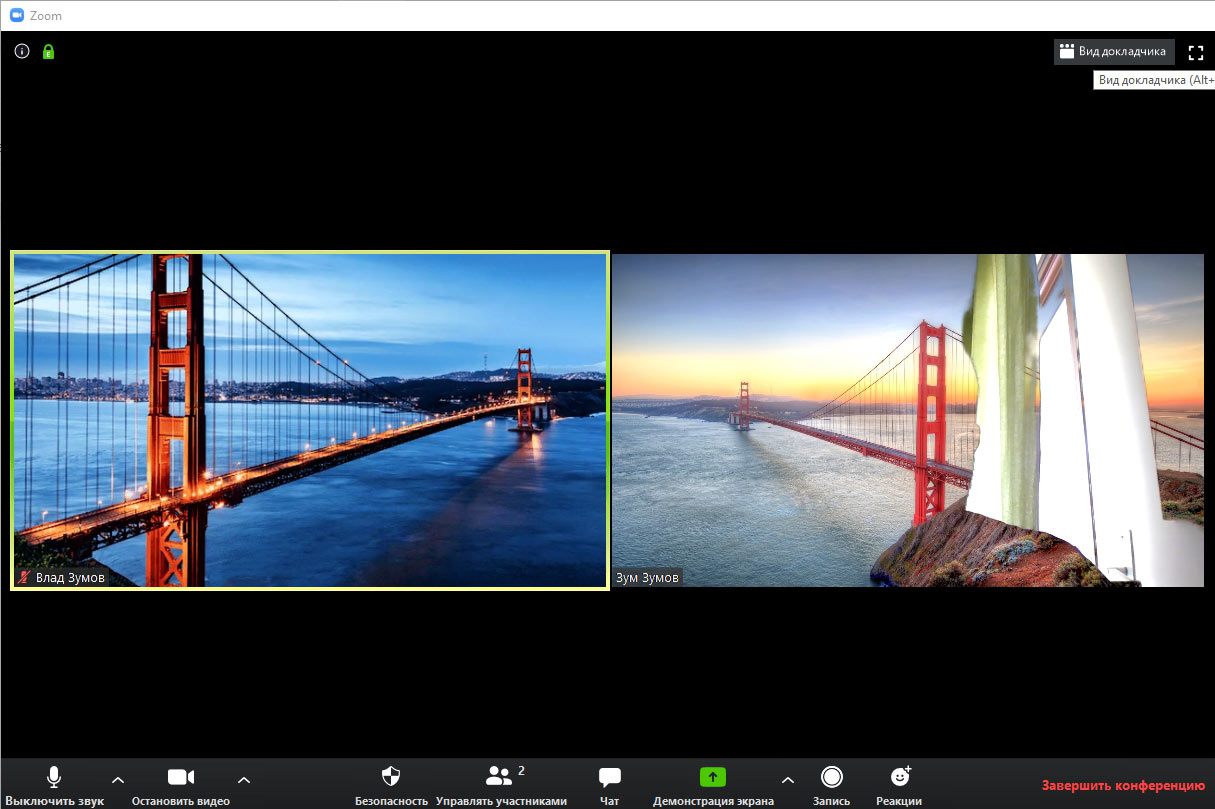
Как включить звук в Zoom


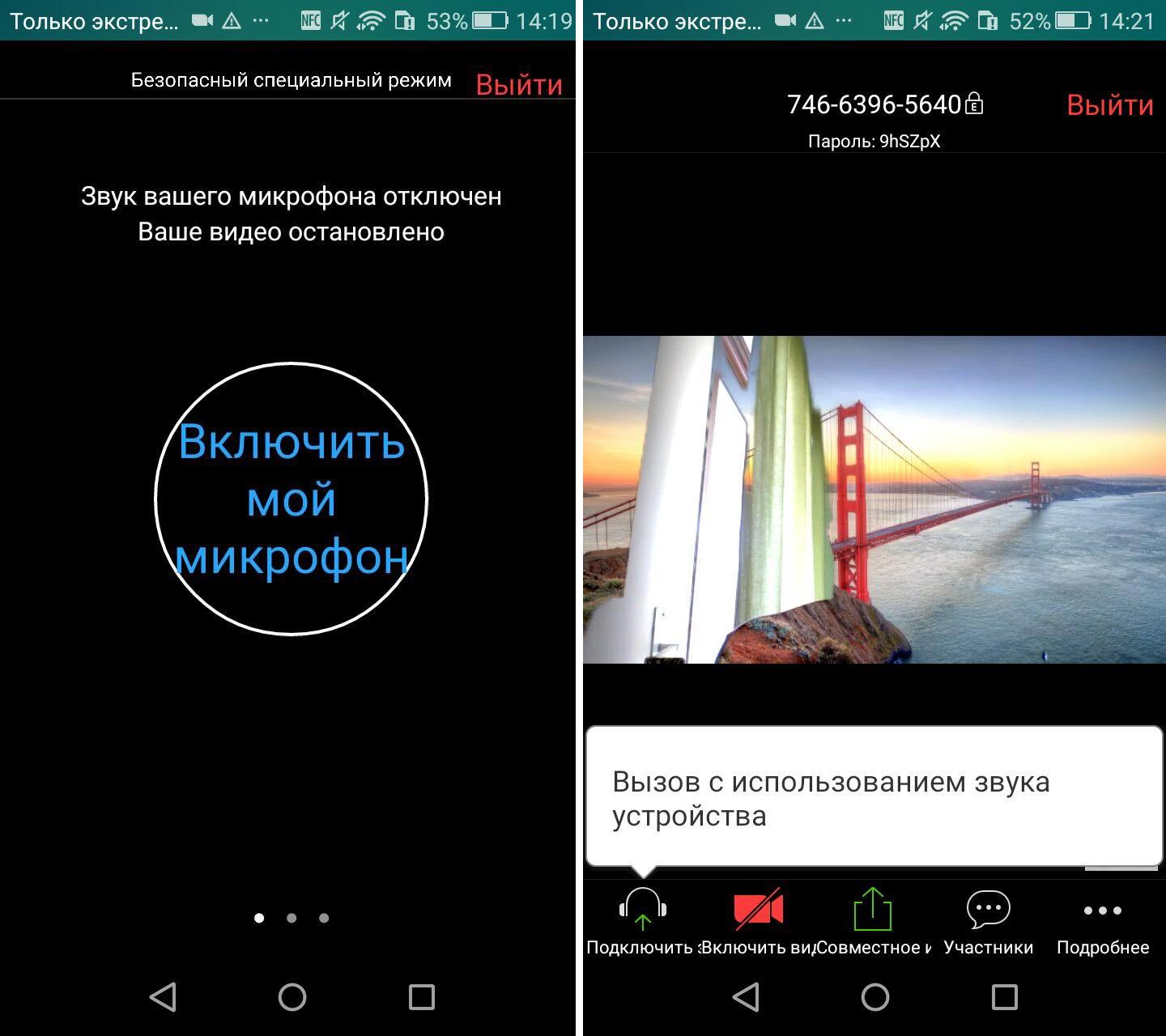
Минусы
Вывод
Для общения и обучения по видеоконференцсвязи идеально подойдет бесплатный базовый тариф Зум. Расширенные подписки сто ят недорого и нужны для продолжительных конференций численностью более 100 участников. Настройки программы более гибкие, чем у Skype, приложение транслирует потоковое видео в HD-качестве и позволяет совершать видеовызовы с компьютера, смартфона и планшета даже при медленном интернет-соединении. Виртуальные фоны и 2500 значков эмодзи сделают общение веселее и ярче.
Чтобы получить учетную запись, необходимо пройти регистрацию в зум бесплатно на сайте, либо использовать свою учетную запись Google или Facebook. Запустите зум и нажмите – “Войти в”.



Чтобы пройти регистрацию в зум бесплатно, используя гугл-аккаунт, кликните на кнопку “Google”.
Если вы авторизованы в гугл, то выберите ваш аккаунт. Иначе, авторизуйтесь, используя логин и пароль.
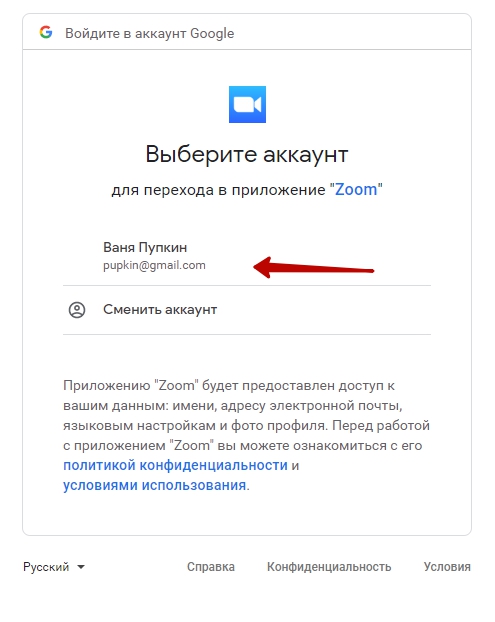
Браузер спросит разрешения открыть программу zoom. Разрешите.

Программа зум откроется и вы будете уже авторизованы.
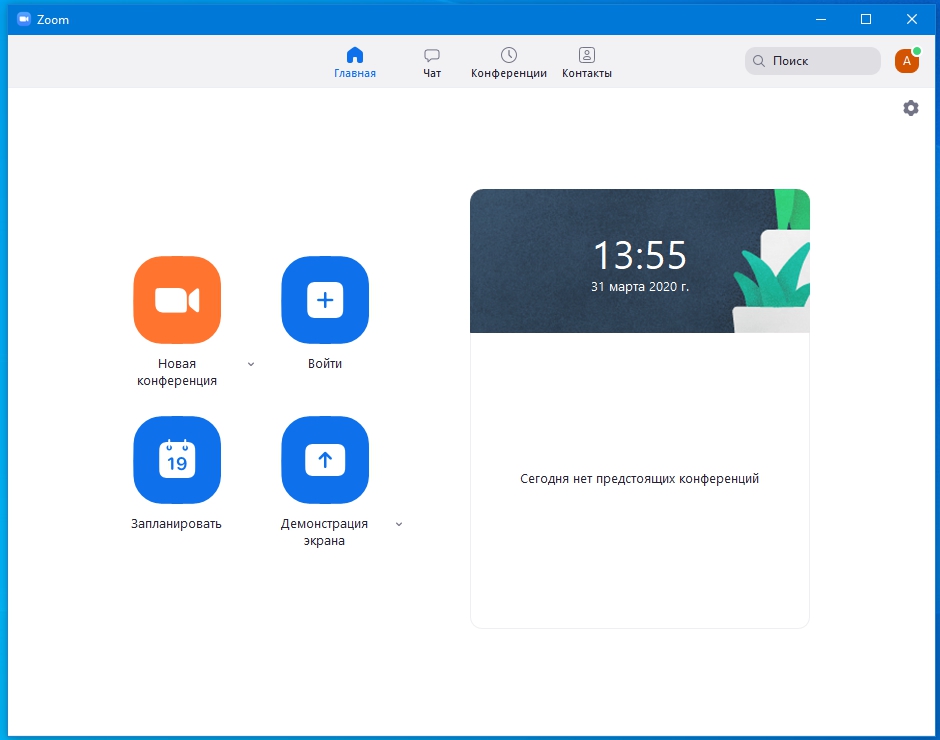
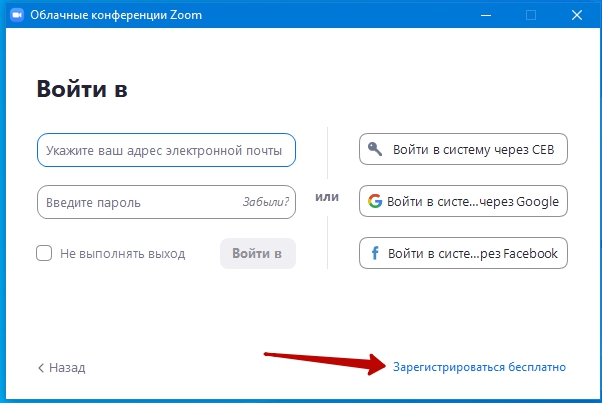
Вначале потребуется ввести свою дату рождения.
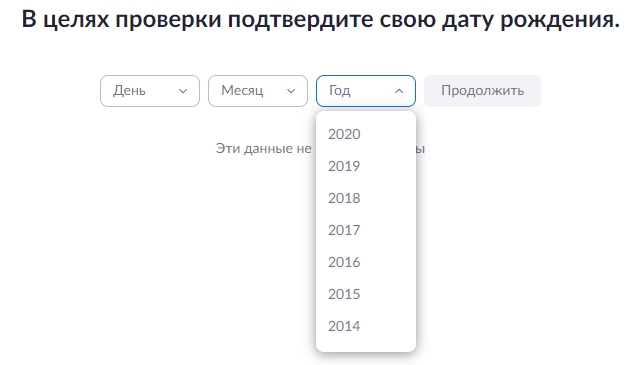
Важно! Для регистрации в системе вам должно быть не менее 16 лет. Zoom сознательно не позволяет детям в возрасте до 16 лет регистрировать свои собственные учетные записи. Имейте это ввиду вводя дату рождения.

В ваш электронный почтовый ящик будет доставлено письмо. В этом письме кликните на кнопку “Активировать учетную запись” или (если не сработало) по ссылке ниже.

Откроется новая вкладка браузера. Для продолжения регистрации в зум бесплатно заполните поля:

- Имя;
- Фамилия;
- Пароль (требования к паролю указаны под полем);
- Подтвердить пароль.
В следующем окне zoom предлагает пригласить друзей. Можем пропустить этот шаг.

Откроется приглашение начать тестовую конференцию.

Этот шаг тоже можно пропустить. Теперь можно войти в программу, используя почту и пароль.
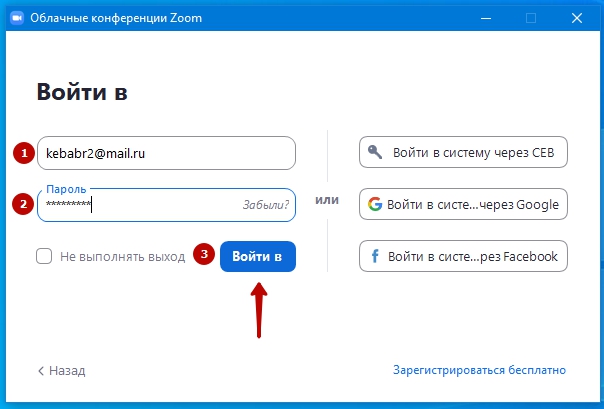
Введите адрес электронной почты (1) и пароль (2) – те что использовали при бесплатной регистрации в зум и нажмите “Войти в” (3).
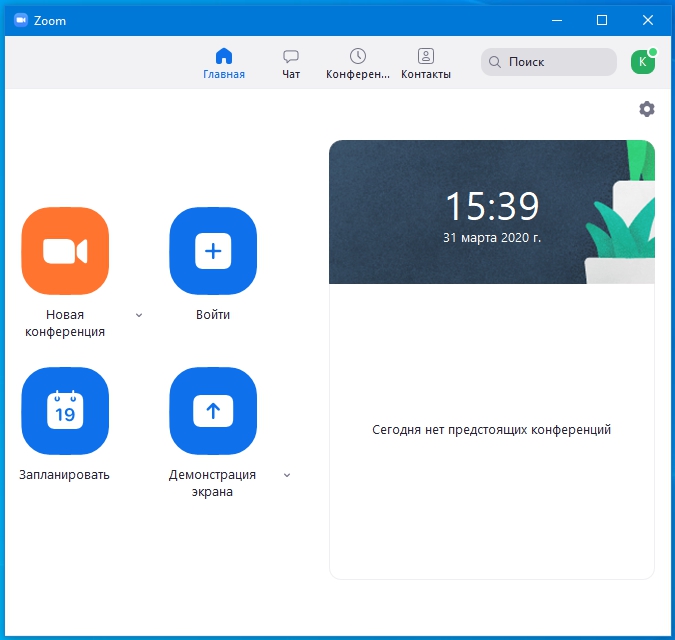
Бесплатная регистрация в зум через e-mail
Необходимо заполнить поля:
- Адрес электронной почты
- Имя
- Фамилия
На электронную почту придет письмо. Необходимо подтвердить создание учётной записи.

Вы прошли регистрацию зум – бесплатной учётной записи. Можно входить в zoom.
Зарегистрироваться в платформе zoom и войти в учетную запись, можно также используя CEB, аккаунт Google или аккаунт в Facebook. Нажмите — войти в систему.
СЕВ — корпоративный вход.
Коснитесь кнопки “Google”.
В открывшемся окне браузера введите телефон или электронную почту вашего гугл аккаунта.
Ниже нажмите кнопку – “Далее”. В зависимости от ваших настроек безопасности, потребуется выполнить условия авторизации и подтвердить вход.
Откроется сайт zoom. Нажмите – “Создать учетную запись”.
Разрешите открыть зум.
Вы вошли в учетную запись zoom. Теперь при авторизации вы можете нажимать — войти через Google.
Читайте также:

